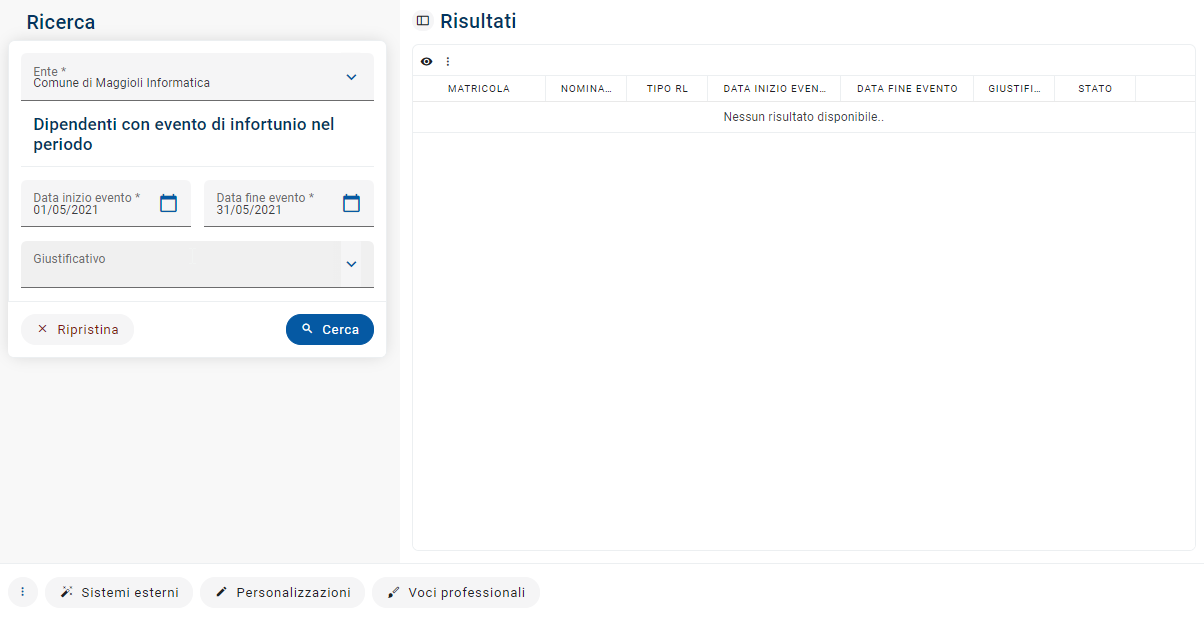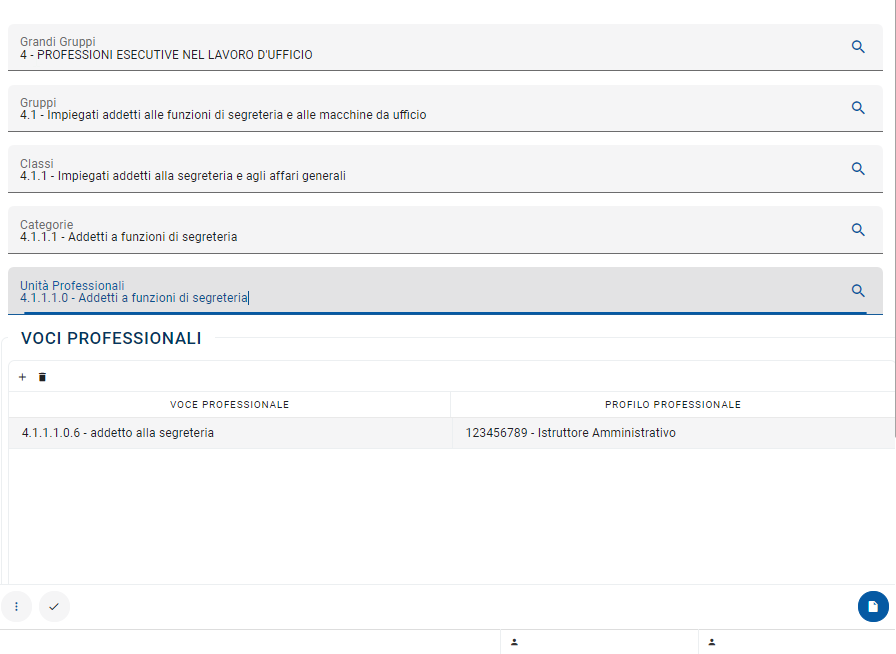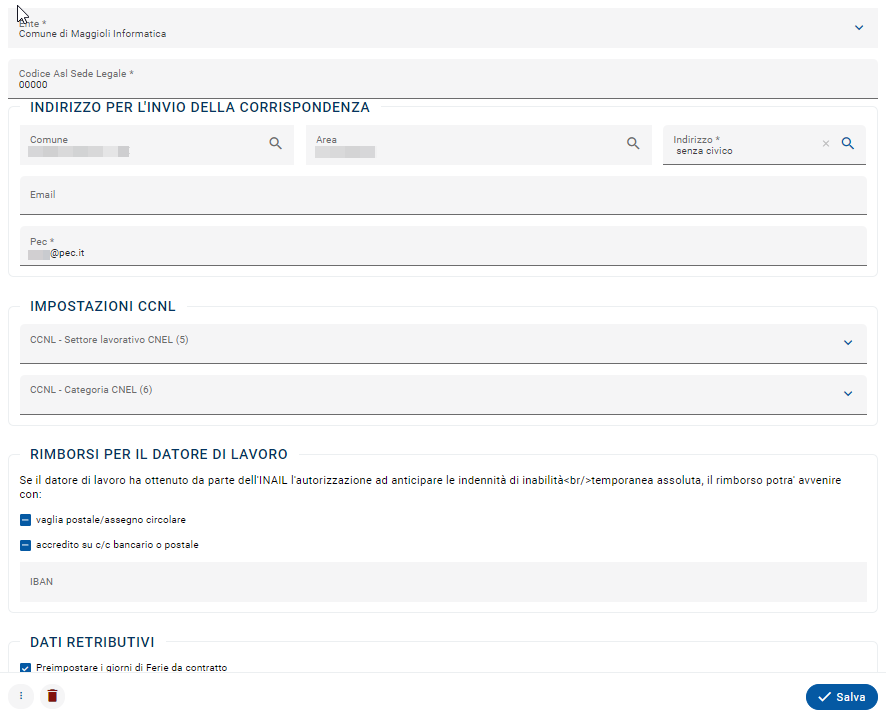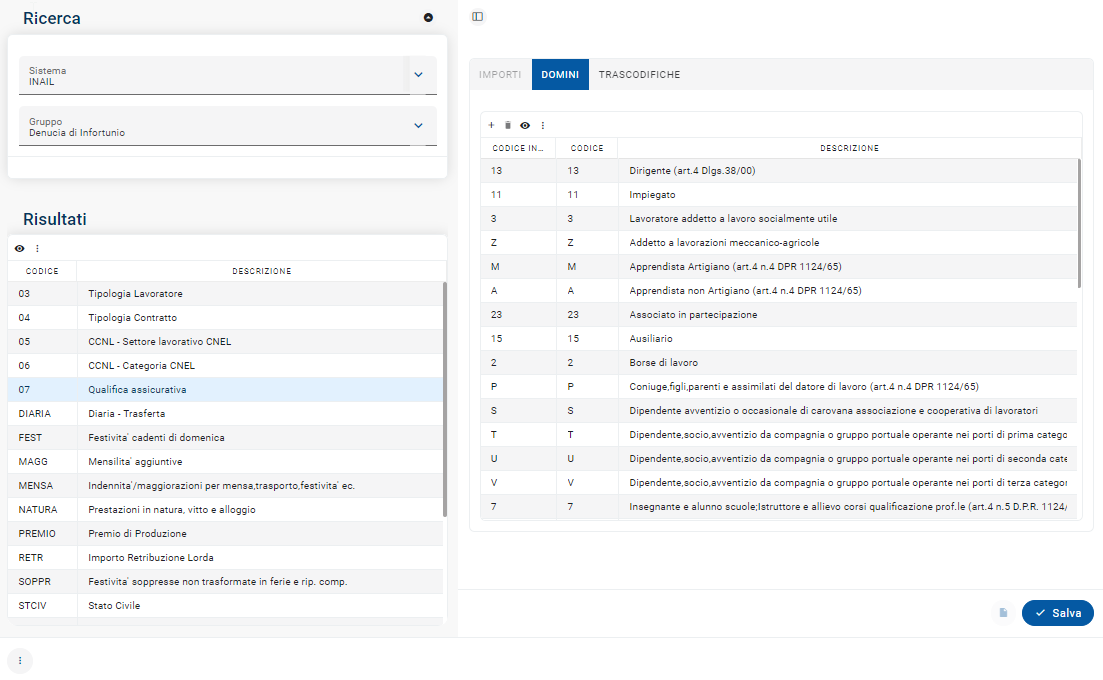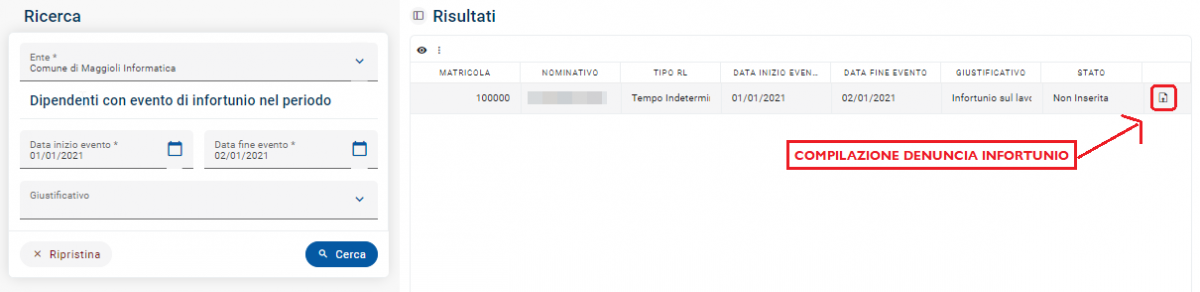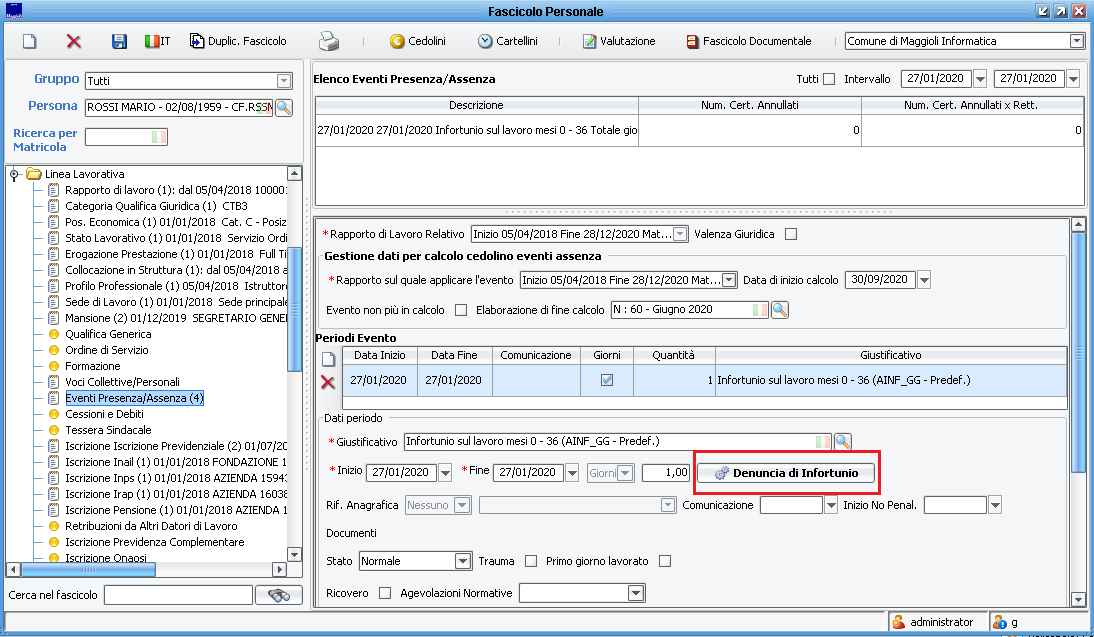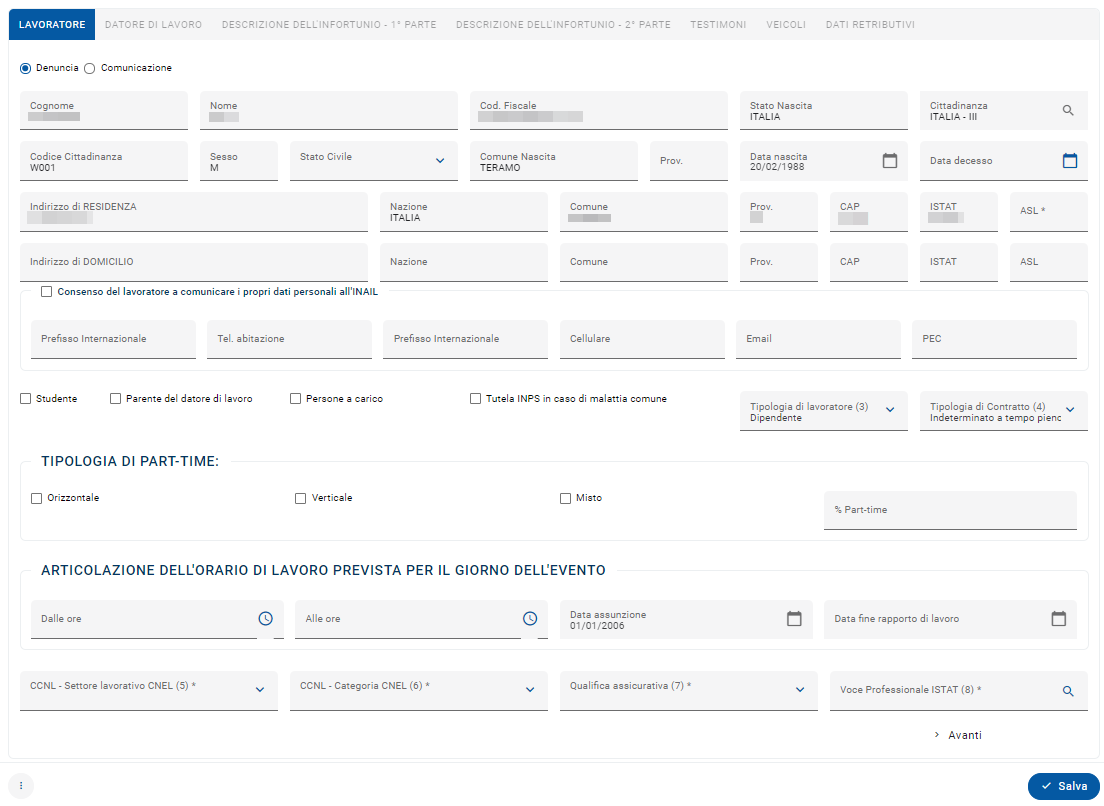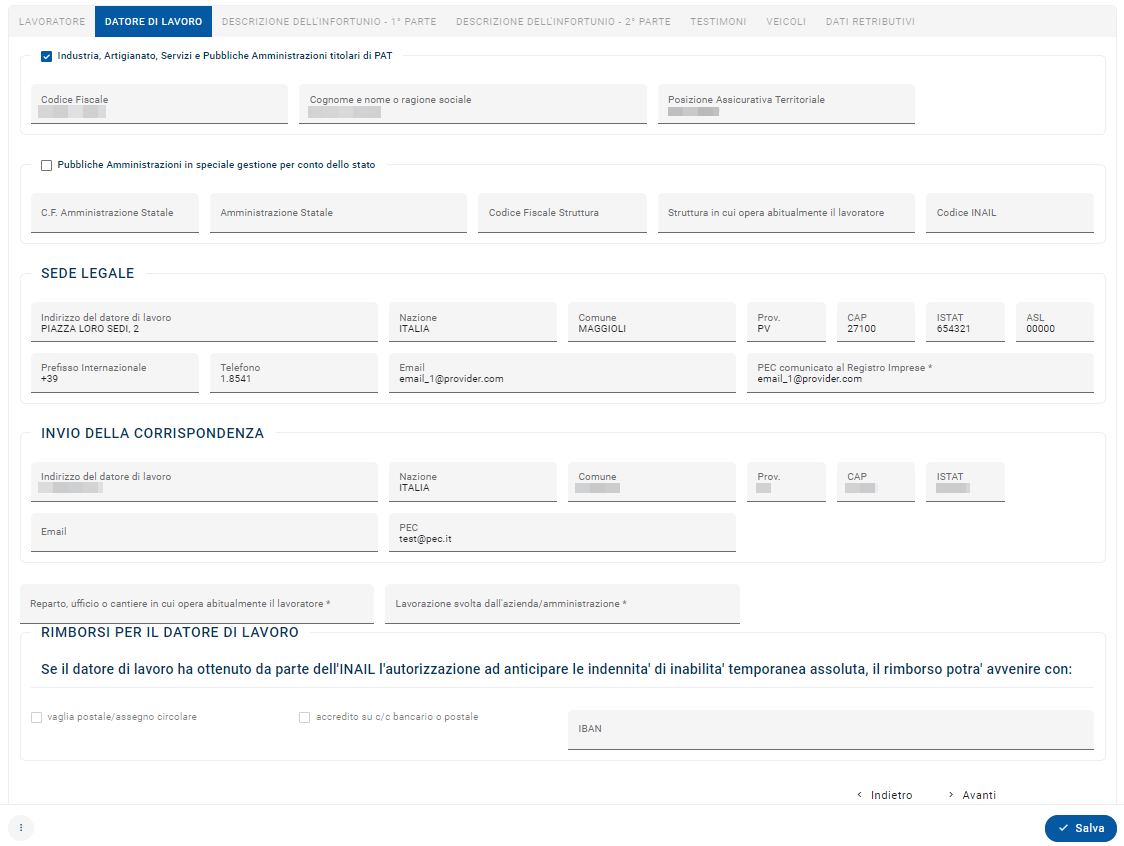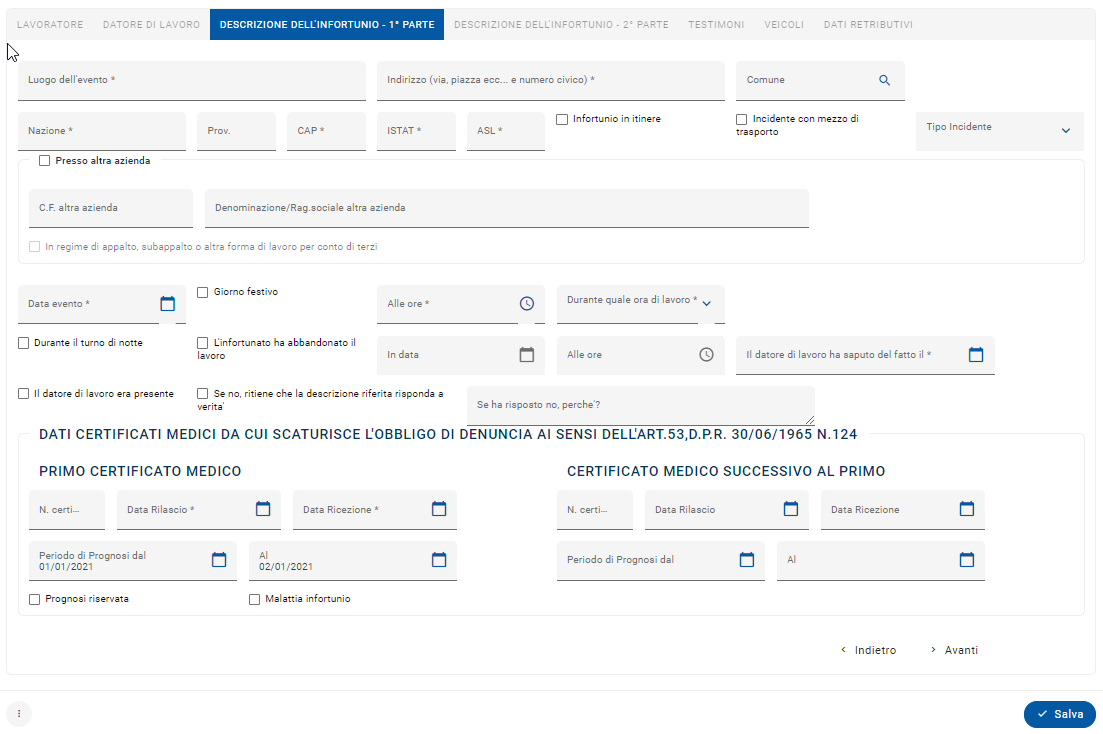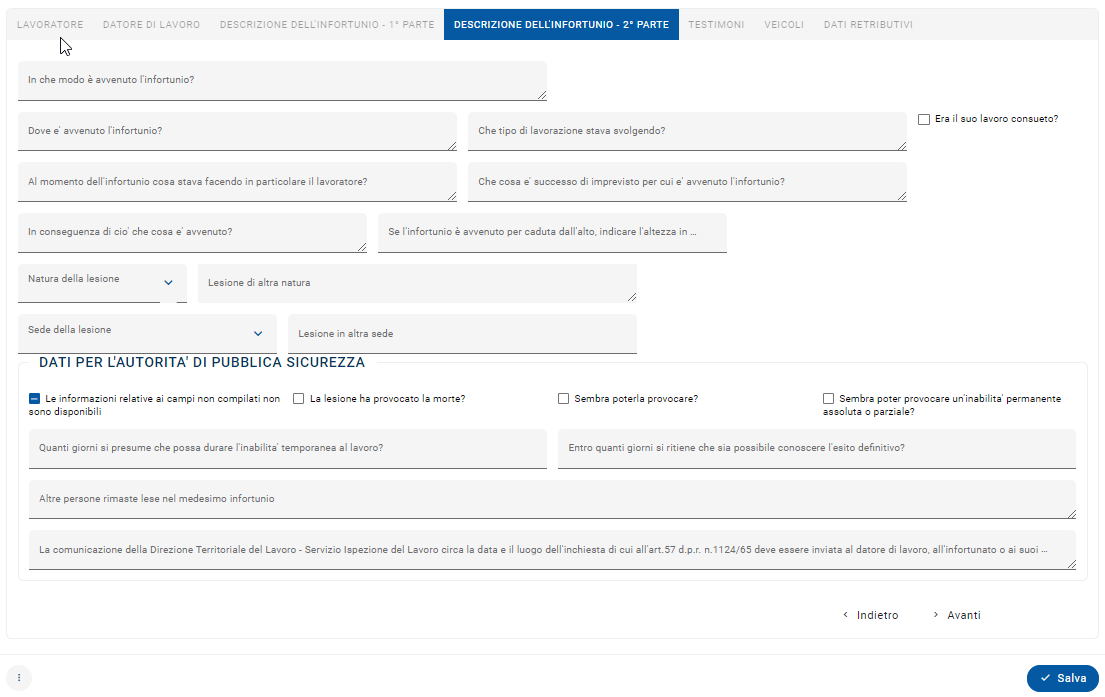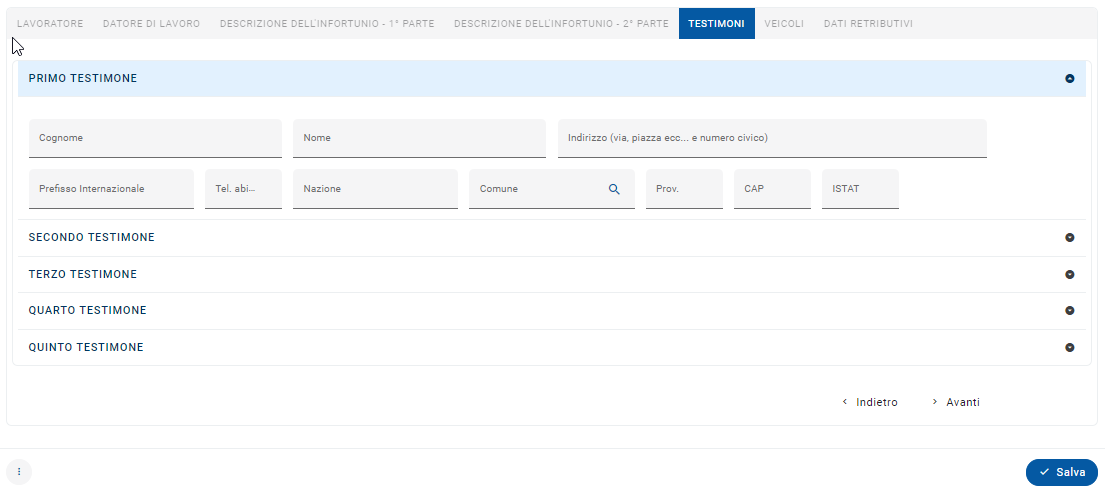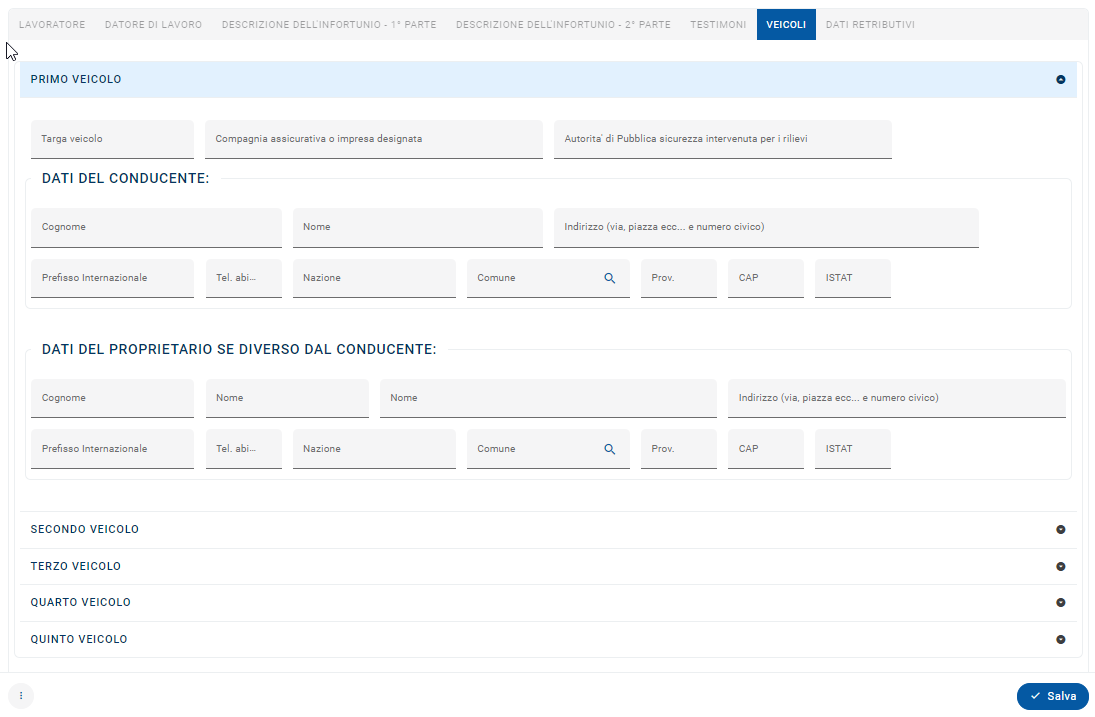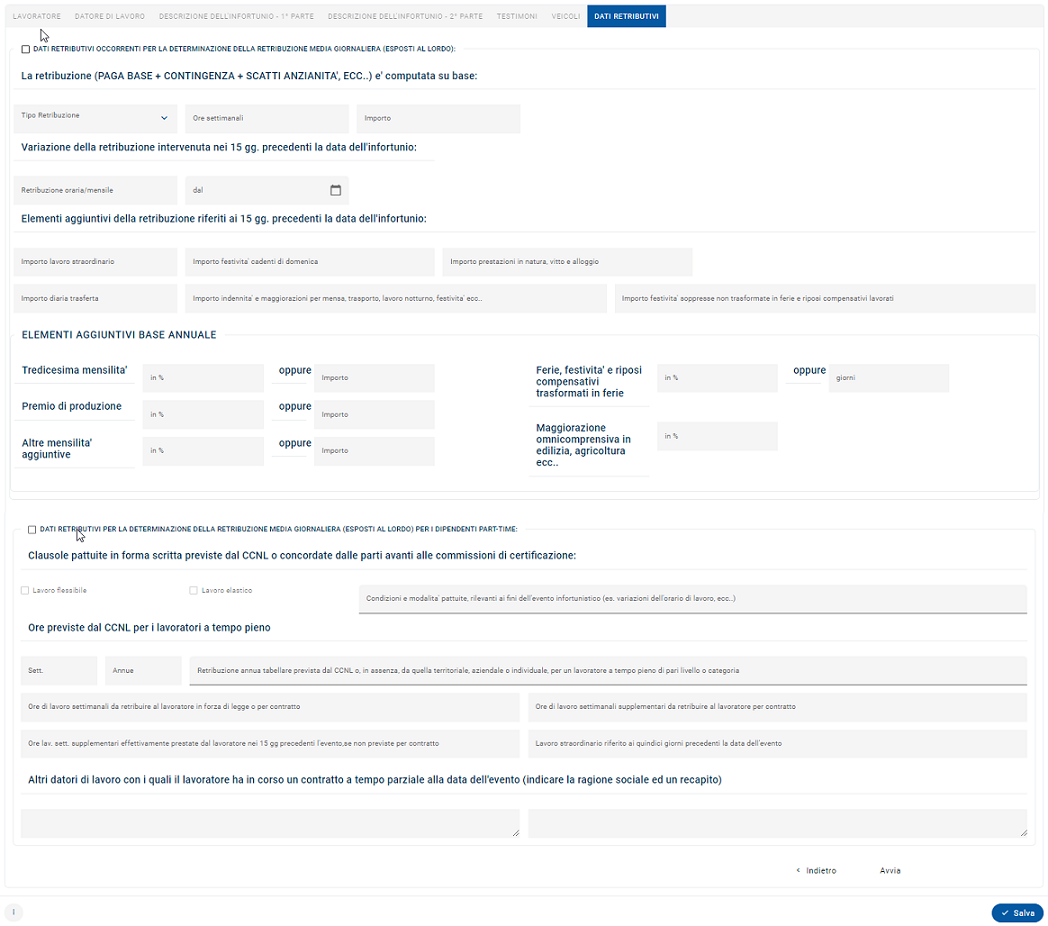Differenze tra le versioni di "Denuncia di Infortunio (New)"
imported>Fabio.tacconella |
imported>Giuseppe.difeliciantonio |
||
| (55 versioni intermedie di 3 utenti non mostrate) | |||
| Riga 1: | Riga 1: | ||
{{MenuPersonale}} | {{MenuPersonale}} | ||
'' '' | {|class="wikitable" | ||
<TABLE BGCOLOR="#FFBF00"> | |||
! | |||
<FONT SIZE=7></FONT><FONT COLOR="#FF0000">N.B.</FONT> La seguente guida in linea è valida per le funzioni <u>''Denuncia infortunio'' </u> e <u>''Denuncia infortunio sintetica''</u>, con la distinzione che nella denuncia sintetica si compilerà solo la [[Denuncia di Infortunio (New)#Sezione Dati Retributivi|Sezione dati retributivi]] | |||
|} | |||
</TABLE> | |||
<br> | <br> | ||
'' '''Retribuzioni -> adempimenti mensili -> INAIL -> denuncia di infortunio / denuncia di infortunio sintetica''' '' | |||
<br> | <br> | ||
'''Denuncia di Infortunio''' | =='''Denuncia di Infortunio e Parametrizzazioni'''== | ||
Permette la compilazione della denuncia di infortunio INAIL. | |||
<br> | <br> | ||
<br> | <br> | ||
[[Immagine:Denuncia 1.png|center|]] | |||
<br> | <br> | ||
<br> | <br> | ||
Prima di iniziare bisogna settare correttamente le Personalizzazioni necessarie alla compilazione mediante i tre pulsanti presenti nella toolbar, le impostazioni rimarranno valide per le denunce successive e sono riportate di seguito. | |||
<br> | <br> | ||
<br> | <br> | ||
'''1 - Voci Professionali''' | |||
<hr> | |||
Le Voci Professionali rappresentano l'informazione presente in denuncia nella 'Sezione Lavoratore' campo 'Voce Professionale'. È necessario associare al profilo professionale del dipendente la corretta voce professionale. Selezionando le unità professionali che si intendono parametrizzare, ricercando l'informazione necessaria a qualsiasi livello, si otterrà l'elenco delle voci professionali disponibili per l'unità professionale scelta; quindi sarà possibile abbinare ad ogni voce professionale il profilo desiderato. | |||
<br> | <br> | ||
<br> | <br> | ||
[[Immagine: | [[Immagine:Denuncia 2.png|center]] | ||
<br> | <br> | ||
<br> | <br> | ||
''' | '''2 - Personalizzazioni''' | ||
<hr> | |||
In questa maschera è possibile impostare una serie di parametri che saranno utili alla compilazione della dichiarazione; i campi contrassegnati dall'asterisco sono obbligatori. La parte dei 'Dati Retributivi' che non è obbligatoria permette di personalizzare il caricamento automatico di alcuni dati per la sezione 'Dati Retributivi'. In particolare se viene indicato di 'Preimpostare i giorni di ferie da contratto' il campo "Ferie, festività e riposi compensativi lavorati" viene preimpostato con il valore dei giorni di ferie definiti nel contratto. Il 'Tipo calcolo per mensilità aggiuntiva', invece, serve per il calcolo dell'elemento 'Altre mensilià aggiuntive' degli 'elementi aggiuntivi a base annuale'. | |||
<br> | <br> | ||
Ci sono tre possibilità di calcolo: | Ci sono tre possibilità di calcolo: | ||
#''Voci retribuzione lorda che generano mensilità aggiuntive'': in questo caso il calcolo della mensilità aggiuntiva viene effettuato sommando l'importo di tutte le voci fisse del dipendente presenti alla data dell'infortunio e parametrizzate nei Sistemi Esterni per l'informazione mensilità aggiuntiva (vedi in seguito). | |||
#''Cedolini mese precedente all'infortunio'': in questo caso il calcolo della mensilità aggiuntiva viene effettuato sommando le voci presenti nel cedolino del mese precedente a quello di infortunio (comprese eventuali elaborazioni extra) filtrando per le voci definite nei Sistemi Esterni per l'informazione mensilità aggiuntiva (vedi in seguito). In questo caso si ottiene una informazione mensile, se la si vuole rendere a base annuale è necessario impostare il moltiplicatore a 12. | |||
#''Cedolini anno precedente all'infortunio'': in questo caso il calcolo della mensilità aggiuntiva viene effettuato sommando le voci presenti in tutti i cedolini dell'anno precedente a quello di infortunio (comprese eventuali elaborazioni extra) filtrando per le voci definite nei Sistemi Esterni per l'informazione mensilità aggiuntiva (vedi in seguito). | |||
Se la scelta non viene effettuata verrà applicata la tipologia 1. I campi precalcolati nella sezione dati retributivi sono comunque modificabili dall'utente. | |||
<br> | <br> | ||
<br> | <br> | ||
[[Immagine:Deninf3.PNG.png|center|3000x800px|]] | |||
<br> | <br> | ||
<br> | <br> | ||
'''3 | '''3 - Sistemi Esterni''' | ||
<hr> | |||
Nei sistemi esterni è possibile parametrizzare una serie di informazioni che saranno utili alla compilazione. {{Vedi anche 02|testo=[[Regole Sistemi Esterni]]}} | Nei sistemi esterni è possibile parametrizzare una serie di informazioni che saranno utili alla compilazione. {{Vedi anche 02|testo=[[Regole Sistemi Esterni]]}} | ||
<br> | <br> | ||
<br> | <br> | ||
[[Immagine: | [[Immagine:Denuncia 4.png|center]] | ||
<br> | <br> | ||
<br> | <br> | ||
Le celle: | Le celle: | ||
*05 e 06 rappresentano rispettivamente il Settore Lavorativo e la | *05 e 06 rappresentano rispettivamente il Settore Lavorativo e la Categoria CNEL della 'Sezione lavoratore'. Sono stati inseriti i possibili valori che questi campi possono assumere in base alle istruzioni ufficiali dell'INAIL. | ||
*03, 04 e 07 rappresentano rispettivamente la | *03, 04 e 07 rappresentano rispettivamente la Tipologia di Lavoratore, la Tipologia di Contratto e la Qualifica Assicurativa presenti nella 'Sezione Lavoratore'. Sono stati inseriti i possibili valori che questi campi possono assumere in base alle istruzioni ufficiali dell'INAIL. Inoltre per ognuna è stata definita una trascodifica tra i valori che ogni cella può assumere e rispettivamente la Tipologia di Lavoro per le celle 03 e 04 e la Qualifica per Ente per la cella 07. Per le celle 03 e 04 le associazioni sono state precaricate. Invece è necessario associare le qualifiche per ente con le qualifiche assicurative predefinite. | ||
*STCIV: Stato civile del dipendente nella | *STCIV: Stato civile del dipendente nella Sezione Lavoratore. Sono stati inseriti i possibili valori che questi campi possono assumere in base alle istruzioni ufficiali dell'INAIL. | ||
*TPINC: Tipologia | *TPINC: Tipologia Incidente in caso di incidente con mezzo di trasporto nella sezione descrizione dell'infortunio. Sono stati inseriti i possibili valori che questi campi possono assumere in base alle istruzioni ufficiali dell'INAIL. | ||
*TPLESIONE e TPNATURA: Natura e sede della lesione nella sezione | *TPLESIONE e TPNATURA: Natura e sede della lesione nella sezione Descrizione dell'Infortunio. Sono stati inseriti i possibili valori che questi campi possono assumere in base alle istruzioni ufficiali dell'INAIL. | ||
*TPT: Tipologia di part-time nella sezione | *TPT: Tipologia di part-time nella sezione Dati Lavoratore. Permette di compilare anche il campo percentuale di part-time. Sono stati inseriti i possibili valori che questi campi possono assumere in base alle istruzioni ufficiali dell'INAIL. Inoltre è stata definita una trascodifica tra i valori che ogni cella può assumere e l'erogazione prestazione. Sono state precaricate le associazioni con le erogazioni prestazione predefinite in applicativo. | ||
*TPRETR: Tipologia della retribuzione nella sezione dati retributivi. Sono stati inseriti i possibili valori che questi campi possono assumere in base alle istruzioni ufficiali dell' | *TPRETR: Tipologia della retribuzione nella sezione dati retributivi. Sono stati inseriti i possibili valori che questi campi possono assumere in base alle istruzioni ufficiali dell'INAIL. | ||
*Tutte le altre celle riguardano, invece, gli importi della sezione dati retributivi | *Tutte le altre celle riguardano, invece, gli importi della sezione dati retributivi. | ||
**RETR: Per la | **RETR: Per la Retribuzione Lorda (precalcolata solo se il tipo di retribuzione scelto è su base mensile) viene effettuata la somma delle voci fisse alla data dell'infortunio definite nella cella RETR dei Sistemi Esterni. Questa cella è stata precaricata con le seguenti voci: 110, 120, 123, 130, 140, 150, 152, 155, 160, 190, 195, 210, 230, 260, 262, 615, 620, 621, 650, 672, 800, 811, 812, 821, 850, 851. | ||
**STRAORD: Per il | **STRAORD: Per il Lavoro Straordinario relativo ai 15 giorni precedenti la data dell'infortunio (precalcolata solo se il tipo di retribuzione scelto è su base mensile) vengono sommate tutte le voci presenti sul cedolino del mese precedente alla data dell'infortunio e definite nella cella della sistemi esterni. In questo caso se si vuole l'importo relativo a 15 giorni e non a tutto il mese è necessario impostare il moltiplicatore su ogni singola voce a 0,5. Questa cella è stata precaricata con le seguenti voci: 1010, 1020 e 1030 ed il moltiplicatore è stato impostato a 0,5. | ||
**FEST, NATURA, DIARIA, MENSA e SOPPR: sono le celle necessarie per il riempimento degli importi Festività | **FEST, NATURA, DIARIA, MENSA e SOPPR: sono le celle necessarie per il riempimento degli importi Festività Cadenti di Domenica, Prestazioni in Natura, Vitto e Alloggio. In questi casi viene effettuato lo stesso calcolo dello straordinario e con lo stesso concetto per il campo moltiplicatore; non è stata preimpostata alcuna voce. | ||
**TREDIC: la | **TREDIC: la Tredicesima Mensilità viene calcolata sommando le voci fisse alla data dell'infortunio definite nella cella TREDIC dei Sistemi Esterni. Questa cella è stata precaricata con le seguenti voci: 110, 120, 123, 130, 140, 150, 152, 155, 160, 190, 195, 210, 230, 260, 262, 615, 650. | ||
**PREMIO: Il | **PREMIO: Il Premio di Produzione viene calcolato sommando tutte le voci presenti sui cedolini dell'anno precedente a quello dell'infortunio e definite in questa cella dei Sistemi Esterni; questa cella è stata preimpostata solo con la voce 1500. | ||
**MAGG: la cella per le altre mensilità aggiuntive, come anticipato nelle personalizzazioni ha tre modalità di calcolo. In questa cella non è stata impostata nessuna voce | **MAGG: la cella per le altre mensilità aggiuntive, come anticipato nelle personalizzazioni ha tre modalità di calcolo. In questa cella non è stata impostata nessuna voce; in tutte e tre le modalità si rende necessario impostarle. Ad esempio se si vuole calcolare l'importo sulla base del cedolino del mese precedente e poi rapportare l'importo a tutto l'anno, va impostata la voce che si vuole considerare e parametrizzare il moltiplicatore a 12. Ancora, se vogliamo che nelle mensilità aggiuntive confluisca l'importo dell'Assegno Nucleo Familiare (voce 710) del mese precedente rapportato a tutto l'anno, si deve scegliere la voce 710 e impostare il moltiplicatore a 12. | ||
Per quanto riguarda invece i Dati retributivi dei lavoratori a tempo parziale | Per quanto riguarda invece i Dati retributivi dei lavoratori a tempo parziale, per il calcolo dell'importo si riutilizzano le voci impostate nei Sistemi Esterni in Retribuzione part-time, VOXORA - voci per la retribuzione oraria. | ||
=Compilazione Denuncia= | =Compilazione Denuncia= | ||
A questo punto è possibile passare alla compilazione della denuncia vera e propria. Alla denuncia si può accedere in due modi: | A questo punto è possibile passare alla compilazione della denuncia vera e propria. Alla denuncia si può accedere in due modi: | ||
<br> | <br> | ||
<br> | <br> | ||
'''1)''' dalla maschera presente in ''Retribuzioni > Adempimenti Mensili > INAIL >'' Denuncia Infortunio INAIL: si accede alla maschera dove è possibile impostare un intervallo di date ed eventualmente uno specifico giustificativo di infortunio, il bottone 'Visualizza' mostrerà nella griglia sottostante l'elenco degli eventi di infortunio, andando poi nel dettaglio della griglia si avrà l'accesso alla denuncia; | |||
<br> | <br> | ||
<br> | <br> | ||
[[Immagine: | [[Immagine:Denuncia 5.png|center|1200x400px]] | ||
<br> | <br> | ||
<br> | <br> | ||
2) | '''2)''' oppure dal Fascicolo del Dipendente, cliccando sull'apposito pulsante "Denuncia Infortunio" come in foto: | ||
<br> | <br> | ||
<br> | <br> | ||
[[Immagine: | [[Immagine:Deninf6.PNG|center|]] | ||
<br> | <br> | ||
<br> | <br> | ||
=La | =La Denuncia= | ||
La denuncia è composta da una serie di pagine nelle quali è possibile inserire tutte le informazioni relative all'infortunio. Alcune sono precompilate e non editabili (ad es. i dati relativi al dipendente e al datore di lavoro) altre sono precompilate ma editabili.<br> | |||
Tutti i dati inseriti manualmente verranno persi irrimediabilmente alla chiusura della maschera pertanto se non si è generato il file xml della denuncia bisognerà reinserire tutte le informazioni necessarie.<br> | Tutti i dati inseriti manualmente verranno persi irrimediabilmente alla chiusura della maschera pertanto se non si è generato il file xml della denuncia bisognerà reinserire tutte le informazioni necessarie.<br> | ||
<br> | <br> | ||
<br> | <br> | ||
| Riga 109: | Riga 89: | ||
<br> | <br> | ||
<br> | <br> | ||
[[Immagine: | [[Immagine:Denuncia 7.png|1500x900px||center|]] | ||
<br> | <br> | ||
<br> | <br> | ||
I dati precompilati e non editabili provengono dai dati del fascicolo e dell'anagrafica pertanto se risultano errati dovranno essere modificati nelle relative maschere. | I dati precompilati e non editabili provengono dai dati del fascicolo e dell'anagrafica pertanto se risultano errati dovranno essere modificati nelle relative maschere. | ||
=Sezione Dati Datore di Lavoro= | =Sezione Dati Datore di Lavoro= | ||
<br> | <br> | ||
<br> | <br> | ||
[[Immagine: | [[Immagine:Denuncia 8.png|1500x900px||center|]] | ||
<br> | <br> | ||
<br> | <br> | ||
| Riga 129: | Riga 102: | ||
*Iaspa: è l'opzione da usare per la pubblica amministrazione ed è quella proposta di default | *Iaspa: è l'opzione da usare per la pubblica amministrazione ed è quella proposta di default | ||
*Conto Stato | *Conto Stato | ||
=Sezione Dati Descrizione dell'Infortunio= | =Sezione Dati Descrizione dell'Infortunio= | ||
Questa sezione si divide in due parti: | Questa sezione si divide in due parti: | ||
<br> | <br> | ||
<br> | <br> | ||
[[Immagine: | [[Immagine:Denuncia 9.png|center]] | ||
<br> | <br> | ||
<br> | <br> | ||
| Riga 140: | Riga 112: | ||
<br> | <br> | ||
<br> | <br> | ||
[[Immagine: | [[Immagine:Denuncia 10.png|center]] | ||
<br> | <br> | ||
<br> | <br> | ||
=Sezione Testimoni e Sezioni Veicoli= | =Sezione Testimoni e Sezioni Veicoli= | ||
Queste due sezioni sono opzionali ed è possibile inserire un massimo di cinque testimoni e di cinque veicoli: | Queste due sezioni sono opzionali ed è possibile inserire un massimo di cinque testimoni e di cinque veicoli: | ||
<br> | <br> | ||
<br> | <br> | ||
[[Immagine: | [[Immagine:Denuncia 11.png|center]] | ||
<br> | <br> | ||
<br> | <br> | ||
[[Immagine: | [[Immagine:Denuncia 12.png|center]] | ||
<br> | <br> | ||
<br> | <br> | ||
=Sezione Dati Retributivi= | =Sezione Dati Retributivi= | ||
In questa sezione, non obbligatoria, bisogna selezionare a seconda della tipologia del dipendente se compilare la parte relativa ai dipendenti a tempo pieno o a tempo parziale.<br> | In questa sezione, non obbligatoria, bisogna selezionare a seconda della tipologia del dipendente se compilare la parte relativa ai dipendenti a tempo pieno o a tempo parziale.<br> | ||
Selezionando il relativo check vengono popolati alcuni dati come | Selezionando il relativo check vengono popolati alcuni dati come spiegato nella parte iniziale di questo documento. | ||
<br> | <br> | ||
<br> | <br> | ||
[[Immagine: | [[Immagine:Denuncia 13b.png|center]] | ||
<br> | <br> | ||
<br> | <br> | ||
Una volta completato il processo di compilazione mediante il bottone 'Avvia' si procede alla creazione del file xml. | Una volta completato il processo di compilazione mediante il bottone 'Avvia' si procede alla creazione del file xml. | ||
Il file creato nella cartella scelta verrà automaticamente denominato, secondo le istruzioni ufficiali dell' | Il file creato nella cartella scelta verrà automaticamente denominato, secondo le istruzioni ufficiali dell'INAIL, nei seguenti modi a seconda del tipo di gestione: | ||
*Gestione IASPA: numeroPAT_GGMMAAAA_HHMMSS.XML dove | *Gestione IASPA: numeroPAT_GGMMAAAA_HHMMSS.XML dove: | ||
- numeroPAT è il numero della Posizione Assicurativa Territoriale ed è composto da nove numeri (es. 065247893); | |||
<br> | |||
*Gestione per conto dello Stato: XXXXXXXXX_GGMMAAAA_HHMMSS.XML, dove | - GGMMAAAA indicano giorno, mese, anno di invio; HHMMSS l’ora, i minuti ed i secondi dell’invio. | ||
<br> | |||
*Gestione per conto dello Stato: XXXXXXXXX_GGMMAAAA_HHMMSS.XML, dove: | |||
- XXXXXXXXX sono nove impostati a 000000001 | |||
<br> | |||
- GGMMAAAA indicano giorno, mese, anno di invio; HHMMSS l’ora, i minuti ed i secondi dell’invio. | |||
<br> | <br> | ||
<br> | <br> | ||
Versione attuale delle 13:05, 25 mag 2021
| Ente | Gestione Personale | Retribuzioni | Stampe e statistiche | Contratti di lavoro | Metacurriculum | Strutture di base | Utilities | FAQ |
|---|
|
N.B. La seguente guida in linea è valida per le funzioni Denuncia infortunio e Denuncia infortunio sintetica, con la distinzione che nella denuncia sintetica si compilerà solo la Sezione dati retributivi |
|---|
Retribuzioni -> adempimenti mensili -> INAIL -> denuncia di infortunio / denuncia di infortunio sintetica
Denuncia di Infortunio e Parametrizzazioni
Permette la compilazione della denuncia di infortunio INAIL.
Prima di iniziare bisogna settare correttamente le Personalizzazioni necessarie alla compilazione mediante i tre pulsanti presenti nella toolbar, le impostazioni rimarranno valide per le denunce successive e sono riportate di seguito.
1 - Voci Professionali
Le Voci Professionali rappresentano l'informazione presente in denuncia nella 'Sezione Lavoratore' campo 'Voce Professionale'. È necessario associare al profilo professionale del dipendente la corretta voce professionale. Selezionando le unità professionali che si intendono parametrizzare, ricercando l'informazione necessaria a qualsiasi livello, si otterrà l'elenco delle voci professionali disponibili per l'unità professionale scelta; quindi sarà possibile abbinare ad ogni voce professionale il profilo desiderato.
2 - Personalizzazioni
In questa maschera è possibile impostare una serie di parametri che saranno utili alla compilazione della dichiarazione; i campi contrassegnati dall'asterisco sono obbligatori. La parte dei 'Dati Retributivi' che non è obbligatoria permette di personalizzare il caricamento automatico di alcuni dati per la sezione 'Dati Retributivi'. In particolare se viene indicato di 'Preimpostare i giorni di ferie da contratto' il campo "Ferie, festività e riposi compensativi lavorati" viene preimpostato con il valore dei giorni di ferie definiti nel contratto. Il 'Tipo calcolo per mensilità aggiuntiva', invece, serve per il calcolo dell'elemento 'Altre mensilià aggiuntive' degli 'elementi aggiuntivi a base annuale'.
Ci sono tre possibilità di calcolo:
- Voci retribuzione lorda che generano mensilità aggiuntive: in questo caso il calcolo della mensilità aggiuntiva viene effettuato sommando l'importo di tutte le voci fisse del dipendente presenti alla data dell'infortunio e parametrizzate nei Sistemi Esterni per l'informazione mensilità aggiuntiva (vedi in seguito).
- Cedolini mese precedente all'infortunio: in questo caso il calcolo della mensilità aggiuntiva viene effettuato sommando le voci presenti nel cedolino del mese precedente a quello di infortunio (comprese eventuali elaborazioni extra) filtrando per le voci definite nei Sistemi Esterni per l'informazione mensilità aggiuntiva (vedi in seguito). In questo caso si ottiene una informazione mensile, se la si vuole rendere a base annuale è necessario impostare il moltiplicatore a 12.
- Cedolini anno precedente all'infortunio: in questo caso il calcolo della mensilità aggiuntiva viene effettuato sommando le voci presenti in tutti i cedolini dell'anno precedente a quello di infortunio (comprese eventuali elaborazioni extra) filtrando per le voci definite nei Sistemi Esterni per l'informazione mensilità aggiuntiva (vedi in seguito).
Se la scelta non viene effettuata verrà applicata la tipologia 1. I campi precalcolati nella sezione dati retributivi sono comunque modificabili dall'utente.
3 - Sistemi Esterni
Nei sistemi esterni è possibile parametrizzare una serie di informazioni che saranno utili alla compilazione. ![]() Vai a Regole Sistemi Esterni
Vai a Regole Sistemi Esterni
Le celle:
- 05 e 06 rappresentano rispettivamente il Settore Lavorativo e la Categoria CNEL della 'Sezione lavoratore'. Sono stati inseriti i possibili valori che questi campi possono assumere in base alle istruzioni ufficiali dell'INAIL.
- 03, 04 e 07 rappresentano rispettivamente la Tipologia di Lavoratore, la Tipologia di Contratto e la Qualifica Assicurativa presenti nella 'Sezione Lavoratore'. Sono stati inseriti i possibili valori che questi campi possono assumere in base alle istruzioni ufficiali dell'INAIL. Inoltre per ognuna è stata definita una trascodifica tra i valori che ogni cella può assumere e rispettivamente la Tipologia di Lavoro per le celle 03 e 04 e la Qualifica per Ente per la cella 07. Per le celle 03 e 04 le associazioni sono state precaricate. Invece è necessario associare le qualifiche per ente con le qualifiche assicurative predefinite.
- STCIV: Stato civile del dipendente nella Sezione Lavoratore. Sono stati inseriti i possibili valori che questi campi possono assumere in base alle istruzioni ufficiali dell'INAIL.
- TPINC: Tipologia Incidente in caso di incidente con mezzo di trasporto nella sezione descrizione dell'infortunio. Sono stati inseriti i possibili valori che questi campi possono assumere in base alle istruzioni ufficiali dell'INAIL.
- TPLESIONE e TPNATURA: Natura e sede della lesione nella sezione Descrizione dell'Infortunio. Sono stati inseriti i possibili valori che questi campi possono assumere in base alle istruzioni ufficiali dell'INAIL.
- TPT: Tipologia di part-time nella sezione Dati Lavoratore. Permette di compilare anche il campo percentuale di part-time. Sono stati inseriti i possibili valori che questi campi possono assumere in base alle istruzioni ufficiali dell'INAIL. Inoltre è stata definita una trascodifica tra i valori che ogni cella può assumere e l'erogazione prestazione. Sono state precaricate le associazioni con le erogazioni prestazione predefinite in applicativo.
- TPRETR: Tipologia della retribuzione nella sezione dati retributivi. Sono stati inseriti i possibili valori che questi campi possono assumere in base alle istruzioni ufficiali dell'INAIL.
- Tutte le altre celle riguardano, invece, gli importi della sezione dati retributivi.
- RETR: Per la Retribuzione Lorda (precalcolata solo se il tipo di retribuzione scelto è su base mensile) viene effettuata la somma delle voci fisse alla data dell'infortunio definite nella cella RETR dei Sistemi Esterni. Questa cella è stata precaricata con le seguenti voci: 110, 120, 123, 130, 140, 150, 152, 155, 160, 190, 195, 210, 230, 260, 262, 615, 620, 621, 650, 672, 800, 811, 812, 821, 850, 851.
- STRAORD: Per il Lavoro Straordinario relativo ai 15 giorni precedenti la data dell'infortunio (precalcolata solo se il tipo di retribuzione scelto è su base mensile) vengono sommate tutte le voci presenti sul cedolino del mese precedente alla data dell'infortunio e definite nella cella della sistemi esterni. In questo caso se si vuole l'importo relativo a 15 giorni e non a tutto il mese è necessario impostare il moltiplicatore su ogni singola voce a 0,5. Questa cella è stata precaricata con le seguenti voci: 1010, 1020 e 1030 ed il moltiplicatore è stato impostato a 0,5.
- FEST, NATURA, DIARIA, MENSA e SOPPR: sono le celle necessarie per il riempimento degli importi Festività Cadenti di Domenica, Prestazioni in Natura, Vitto e Alloggio. In questi casi viene effettuato lo stesso calcolo dello straordinario e con lo stesso concetto per il campo moltiplicatore; non è stata preimpostata alcuna voce.
- TREDIC: la Tredicesima Mensilità viene calcolata sommando le voci fisse alla data dell'infortunio definite nella cella TREDIC dei Sistemi Esterni. Questa cella è stata precaricata con le seguenti voci: 110, 120, 123, 130, 140, 150, 152, 155, 160, 190, 195, 210, 230, 260, 262, 615, 650.
- PREMIO: Il Premio di Produzione viene calcolato sommando tutte le voci presenti sui cedolini dell'anno precedente a quello dell'infortunio e definite in questa cella dei Sistemi Esterni; questa cella è stata preimpostata solo con la voce 1500.
- MAGG: la cella per le altre mensilità aggiuntive, come anticipato nelle personalizzazioni ha tre modalità di calcolo. In questa cella non è stata impostata nessuna voce; in tutte e tre le modalità si rende necessario impostarle. Ad esempio se si vuole calcolare l'importo sulla base del cedolino del mese precedente e poi rapportare l'importo a tutto l'anno, va impostata la voce che si vuole considerare e parametrizzare il moltiplicatore a 12. Ancora, se vogliamo che nelle mensilità aggiuntive confluisca l'importo dell'Assegno Nucleo Familiare (voce 710) del mese precedente rapportato a tutto l'anno, si deve scegliere la voce 710 e impostare il moltiplicatore a 12.
Per quanto riguarda invece i Dati retributivi dei lavoratori a tempo parziale, per il calcolo dell'importo si riutilizzano le voci impostate nei Sistemi Esterni in Retribuzione part-time, VOXORA - voci per la retribuzione oraria.
Compilazione Denuncia
A questo punto è possibile passare alla compilazione della denuncia vera e propria. Alla denuncia si può accedere in due modi:
1) dalla maschera presente in Retribuzioni > Adempimenti Mensili > INAIL > Denuncia Infortunio INAIL: si accede alla maschera dove è possibile impostare un intervallo di date ed eventualmente uno specifico giustificativo di infortunio, il bottone 'Visualizza' mostrerà nella griglia sottostante l'elenco degli eventi di infortunio, andando poi nel dettaglio della griglia si avrà l'accesso alla denuncia;
2) oppure dal Fascicolo del Dipendente, cliccando sull'apposito pulsante "Denuncia Infortunio" come in foto:
La Denuncia
La denuncia è composta da una serie di pagine nelle quali è possibile inserire tutte le informazioni relative all'infortunio. Alcune sono precompilate e non editabili (ad es. i dati relativi al dipendente e al datore di lavoro) altre sono precompilate ma editabili.
Tutti i dati inseriti manualmente verranno persi irrimediabilmente alla chiusura della maschera pertanto se non si è generato il file xml della denuncia bisognerà reinserire tutte le informazioni necessarie.
Sezione Dati Lavoratore
I dati precompilati e non editabili provengono dai dati del fascicolo e dell'anagrafica pertanto se risultano errati dovranno essere modificati nelle relative maschere.
Sezione Dati Datore di Lavoro
La denuncia di infortunio può essere compilata in due differenti modalità:
- Iaspa: è l'opzione da usare per la pubblica amministrazione ed è quella proposta di default
- Conto Stato
Sezione Dati Descrizione dell'Infortunio
Questa sezione si divide in due parti:
In questa sezione vengono precompilati solo i dati relativi al primo certificato medico qualora siano stati compilati sull'evento di presenza/assenza.
Sezione Testimoni e Sezioni Veicoli
Queste due sezioni sono opzionali ed è possibile inserire un massimo di cinque testimoni e di cinque veicoli:
Sezione Dati Retributivi
In questa sezione, non obbligatoria, bisogna selezionare a seconda della tipologia del dipendente se compilare la parte relativa ai dipendenti a tempo pieno o a tempo parziale.
Selezionando il relativo check vengono popolati alcuni dati come spiegato nella parte iniziale di questo documento.
Una volta completato il processo di compilazione mediante il bottone 'Avvia' si procede alla creazione del file xml.
Il file creato nella cartella scelta verrà automaticamente denominato, secondo le istruzioni ufficiali dell'INAIL, nei seguenti modi a seconda del tipo di gestione:
- Gestione IASPA: numeroPAT_GGMMAAAA_HHMMSS.XML dove:
- numeroPAT è il numero della Posizione Assicurativa Territoriale ed è composto da nove numeri (es. 065247893);
- GGMMAAAA indicano giorno, mese, anno di invio; HHMMSS l’ora, i minuti ed i secondi dell’invio.
- Gestione per conto dello Stato: XXXXXXXXX_GGMMAAAA_HHMMSS.XML, dove:
- XXXXXXXXX sono nove impostati a 000000001
- GGMMAAAA indicano giorno, mese, anno di invio; HHMMSS l’ora, i minuti ed i secondi dell’invio.
![]() Torna al Menù Principale
Torna al Menù Principale